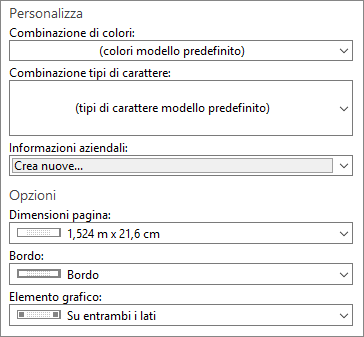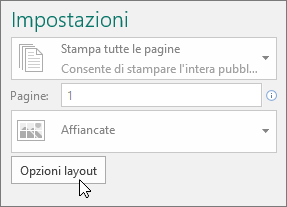Importante: Dopo ottobre 2026, Microsoft Publisher non sarà più supportato. Gli abbonati a Microsoft 365 non avranno più accesso. Altre informazioni sul ritiro di Publisher.
Quando si crea una pubblicazione, ad esempio uno Striscione, e si seleziona un formato superiore a 21,6 x 27,9 cm in Imposta pagina, Publisher stampa una pubblicazione più grande rispetto a un singolo foglio. In Publisher è possibile stampare pubblicazioni fino a 609,6 x 609,6 cm.
Importante: alcune caratteristiche, ad esempio sfumature, linee e motivi dei bordi, potrebbero non essere stampate correttamente su striscioni di dimensioni superiori a 10 metri.
Per saperne di più
Creare uno striscione
-
Fare clic su File > Nuovo e scegliere Predefinito per usare uno dei modelli installati in Publisher.
Suggerimento: Se si usa Publisher 2010: Fare clic su File > Nuovo e selezionare Modelli installati e online in Modelli disponibili.
-
Selezionare la categoria Striscione e fare clic sul modello desiderato, ad esempio Lieto evento.
-
Selezionare le opzioni desiderate in Personalizza e Opzioni.
-
Fare clic su Crea.
-
Nella scheda Struttura pagina eseguire una delle operazioni seguenti:
-
Per modificare la larghezza e l'altezza dello striscione, fare clic su Dimensioni e scegliere le dimensioni della pagina oppure fare clic su Crea nuove dimensioni pagina.
-
Per modificare la combinazione di colori dello striscione, selezionare una combinazione di colori nel gruppo Combinazioni.
-
Per modificare la combinazione di tipi di carattere dello striscione, fare clic su Tipi di carattere e scegliere una coppia di tipi di carattere.
-
-
Nello striscione sostituire il testo e le immagini segnaposto con il testo, le immagini o altri oggetti desiderati.
-
Fare clic su File > Salva con nome e scegliere la posizione o la cartella in cui salvare il nuovo striscione.
-
Digitare un nome per lo striscione nella casella Nome file.
-
Nella casella Salva come fare clic su File di Publisher.
-
Fare clic su Salva.
Creare un poster
Per creare un poster in Publisher, creare prima di tutto uno striscione. Quindi, modificare le dimensioni della pagina dello striscione in base alle dimensioni desiderate.
-
Nella scheda Struttura pagina fare clic su Dimensioni > Altre dimensioni di pagina preimpostate.
-
In Tipi di pubblicazione selezionare Poster, quindi scegliere le dimensioni desiderate.
-
Fare clic su OK.
-
Nella scheda Struttura pagina eseguire una delle operazioni seguenti:
-
Per modificare la larghezza e l'altezza dello striscione, fare clic su Dimensioni e scegliere le dimensioni della pagina oppure fare clic su Crea nuove dimensioni pagina.
-
Per modificare la combinazione di colori dello striscione, selezionare una combinazione di colori nel gruppo Combinazioni.
-
Per modificare la combinazione di tipi di carattere dello striscione, fare clic su Tipi di carattere e scegliere una coppia di tipi di carattere.
-
-
Nello striscione sostituire il testo e le immagini segnaposto con il testo, le immagini o altri oggetti desiderati.
-
Fare clic su File > Salva con nome e scegliere la posizione o la cartella in cui salvare il nuovo striscione.
-
Digitare un nome per lo striscione nella casella Nome file.
-
Nella casella Salva come fare clic su File di Publisher.
-
Fare clic su Salva.
Aggiungere immagini a striscioni o poster
Aggiungere immagini
-
Nel gruppo Illustrazioni della scheda Inserisci eseguire una delle operazioni seguenti:
-
Per aggiungere un'immagine dal computer, fare clic su Immagini, individuare e selezionare l'immagine che si vuole inserire, quindi fare clic su Inserisci.
-
Per aggiungere un'immagine online, fare clic su Immagini online e scegliere Ricerca immagini Bing. Nella casella di ricerca digitare una parola o una frase che descrive l'immagine desiderata e fare clic su Inserisci.
Nota: È possibile filtrare i risultati della ricerca per Solo CC (Creative Commons) (altre informazioni qui) oppure scegliere di visualizzare tutte le immagini. Se si sceglie Tutte le immagini, i risultati della ricerca includeranno tutte le immagini di Bing. È responsabilità dell'utente rispettare i diritti di proprietà altrui, inclusi i diritti di copyright. Per informazioni più approfondite sulle opzioni di licenza, vedere Filtrare le immagini per tipo di licenza.
-
È anche possibile aggiungere immagini da una pagina Web e sostituire le immagini esistenti. Altre informazioni.
Regolare la sovrapposizione
Se si stampa uno striscione o poster di grandi dimensioni costituito da più pagine orizzontali o verticali, è possibile aumentare o ridurre il margine tra le pagine in modo da poterle unire con nastro adesivo senza coprire parte dell'area stampata.
-
Fare clic su File > Stampa, quindi fare clic su Opzioni layout in Impostazioni.
-
Nella finestra di dialogo Opzioni layout eseguire una delle operazioni seguenti:
-
Per aumentare il margine sovrapposto nell'area stampata orizzontale in una pagina dello striscione, del poster o della pubblicazione di grandi dimensioni, modificare le impostazioni di Sovrapposizione orizzontale.
-
Per aumentare il margine sovrapposto nell'area stampata verticale in una pagina dello striscione, del poster o della pubblicazione di grandi dimensioni, modificare le impostazioni di Sovrapposizione verticale.
-
Per stampare una sola pagina di una pubblicazione di grandi dimensioni, selezionare la casella Stampa sezione singola, quindi selezionare il numero di Riga e/o Colonna della sezione da stampare.
-
-
Fare clic su Chiudi > Stampa.
Nota: Tutte le stampanti desktop hanno un'area non stampabile ai margini.
Stampare uno striscione o un poster
Per stampare uno striscione o un poster, fare clic su File > Stampa. Selezionare la stampante e regolare le impostazioni, quindi fare clic su Stampa.
Nota: Per stampare uno striscione su carta per striscioni, è necessario usare una stampante che supporti questo tipo di formato della carta. Per determinare se la stampante in uso supporta la carta per striscioni, controllare le opzioni disponibili in Foglio nella scheda Impostazioni pubblicazione e foglio della finestra di dialogo Stampa.
Queste istruzioni sono specifiche per Publisher 2007.
Per saperne di più
Creare uno striscione
-
Nell'elenco Tipi di pubblicazione fare clic su Striscione.
-
Nella raccolta Striscione eseguire una delle operazioni seguenti:
-
Fare clic sul modello desiderato, ad esempio Affittasi appartamento.
-
Fare clic su Visualizza modelli da Microsoft Office Online, selezionare il modello di striscione che si vuole scaricare e quindi procedere con il passaggio 4.
-
-
Selezionare le opzioni desiderate in Personalizza e Opzioni.
-
Fare clic su Crea.
-
Nel riquadro attività Formato pubblicazione eseguire una delle operazioni seguenti:
-
Per modificare la larghezza e l'altezza dello striscione, fare clic su Modifica dimensioni pagina e scegliere le dimensioni della pagina oppure fare clic su Crea dimensioni pagina personalizzate.
-
Per modificare la combinazione di colori dello striscione, fare clic su Combinazioni colori nel riquadro attività e scegliere la combinazione desiderata.
-
Per modificare la combinazione di tipi di carattere dello striscione, fare clic su Combinazioni tipi di carattere nel riquadro attività e scegliere la combinazione desiderata.
-
-
Nello striscione sostituire il testo e le immagini segnaposto con il testo, le immagini o altri oggetti desiderati.
-
Scegliere Salva con nome dal menu File.
-
Nella casella Salva in fare clic sulla cartella in cui si vuole salvare la nuova pubblicazione striscione.
-
Digitare un nome per la pubblicazione striscione nella casella Nome file.
-
Nella casella Salva come fare clic su File di Publisher.
-
Fare clic su Salva.
Creare un poster
Per creare un poster in Publisher, creare uno striscione e quindi modificare le dimensioni della pagina dello striscione impostando il formato poster desiderato.
-
Nel riquadro attività Tipi di pubblicazione fare clic su Striscione ed eseguire una delle operazioni seguenti:
-
In Striscione fare clic su Dimensioni vuote.
-
Fare clic su Visualizza modelli da Microsoft Office Online, selezionare il modello di poster che si vuole scaricare e quindi procedere con il passaggio 3.
-
-
In Dimensioni vuote fare clic sulle dimensioni desiderate oppure fare clic su Crea dimensioni pagina personalizzate e creare un formato personalizzato.
-
Fare clic su Crea.
-
Nel riquadro attività Formato pubblicazione eseguire una delle operazioni seguenti:
-
Per modificare la combinazione di colori, fare clic su Combinazioni colori nel riquadro attività e scegliere la combinazione desiderata.
-
Per modificare la combinazione di tipi di carattere, fare clic su Combinazioni tipi di carattere nel riquadro attività e scegliere la combinazione desiderata.
-
-
Scegliere Salva con nome dal menu File.
-
Nella casella Salva in fare clic sulla cartella in cui si vuole salvare la nuova pubblicazione.
-
Digitare un nome per la pubblicazione nella casella Nome file.
-
Nella casella Salva come fare clic su File di Publisher.
-
Fare clic su Salva.
Aggiungere immagini a striscioni o poster
Aggiungere ClipArt
-
Sulla barra degli strumenti Oggetti fare clic su Cornice d'immagine, scegliere Cornice d'immagine vuota e quindi fare clic sulla pubblicazione per inserire la cornice d'immagine vuota.
-
Fare clic con il pulsante destro del mouse sulla cornice d'immagine vuota, scegliere Modifica immagine, quindi ClipArt.
-
Nella casella Cerca del riquadro attività ClipArt digitare una parola o una frase che descrive l'immagine desiderata.
Per limitare l'ambito della ricerca, eseguire una o entrambe le operazioni seguenti:
-
Per limitare i risultati della ricerca a una raccolta specifica di clip, selezionare la raccolta in cui cercare nella casella Cerca in.
-
Per limitare i risultati della ricerca a un tipo specifico di file multimediale, nella casella Tipo di risultati selezionare la casella di controllo relativa ai tipi di clip desiderati.
Quando si cercano ClipArt e immagini online, si viene indirizzati a Bing. L'utente è tenuto a rispettare il copyright e il filtro delle licenze di Bing facilita la scelta delle immagini da usare.
-
-
Fare clic su Vai.
-
Nella finestra dei risultati della ricerca nel riquadro attività ClipArt fare clic sull'immagine desiderata.
Aggiungere un'immagine da un file
-
Sulla barra degli strumenti Oggetti fare clic su Cornice d'immagine, scegliere Cornice d'immagine vuota e quindi fare clic sulla pubblicazione per inserire la cornice d'immagine vuota.
-
Fare clic con il pulsante destro del mouse sulla cornice d'immagine, scegliere Modifica immagine, quindi Da file.
-
Nella finestra di dialogo Inserisci immagine individuare la cartella contenente l'immagine che si vuole inserire e quindi fare clic sul file di immagine.
-
Eseguire una delle operazioni seguenti:
-
Per incorporare l'immagine, fare clic su Inserisci.
-
Per collegare l'immagine al file di immagine nel disco rigido, fare clic sulla freccia accanto a Inserisci e scegliere Collega al file.
Nota: Se si intende affidare la stampa della pubblicazione a un servizio di stampa esterno, ad esempio per stampare uno striscione su un singolo foglio di carta di grandi dimensioni, inviti su carta goffrata o immagini su una maglietta, o se si prevede di trasferire la pubblicazione in altro computer, usare la Creazione guidata Pubblicazione portatile per includere gli elementi grafici collegati.
Se non si usa la Creazione guidata Pubblicazione portatile, gli elementi grafici potrebbero non essere copiati con il file. Nella sezione Vedere anche sono disponibili collegamenti ad altre informazioni sul collegamento e l'incorporamento di elementi grafici e sulla Creazione guidata Pubblicazione portatile.
-
Aggiungere un'immagine direttamente da uno scanner o da un fotocamera digitale
-
Sulla barra degli strumenti Oggetti fare clic su Cornice d'immagine, scegliere Cornice d'immagine vuota e quindi fare clic sulla pubblicazione per inserire la cornice d'immagine vuota.
-
Fare clic con il pulsante destro del mouse sulla cornice d'immagine, scegliere Modifica immagine, quindi Da scanner o fotocamera digitale.
-
Se al computer sono collegati più dispositivi, selezionare il dispositivo da usare.
-
Eseguire una delle operazioni seguenti:
-
Aggiungere un'immagine da uno scanner Se si usano le impostazioni predefinite per l'analisi dell'immagine, fare clic su Qualità Web per le immagini da aggiungere a una pubblicazione online oppure fare clic su Qualità stampa per le immagini che si stanno aggiungendo a una pubblicazione di stampa. Quindi fare clic su Inserisci per digitalizzare l'immagine.
Nota: Il pulsante Inserisci potrebbe non essere disponibile con alcuni scanner perché il software dello scanner non supporta la digitalizzazione automatica. In questo caso fare clic su Personalizza inserimento.
-
Aggiungere un'immagine da una fotocamera o da un altro dispositivo Se il dispositivo selezionato è una fotocamera o un altro dispositivo (non uno scanner) oppure se si vogliono personalizzare le impostazioni prima di digitalizzare l'immagine, fare clic su Inserisci personalizzato e quindi seguire le istruzioni fornite con il dispositivo in uso.
-
Aggiungere un'immagine con Gestione grafica
-
Sulla barra degli strumenti Oggetti fare clic su Cornice d'immagine, scegliere Cornice d'immagine vuota e quindi fare clic sulla pubblicazione per inserire la cornice d'immagine vuota.
-
Fare clic con il pulsante destro del mouse sulla cornice d'immagine, scegliere Modifica immagine, quindi Gestione grafica.
-
Nel riquadro attività Gestione grafica posizionare il puntatore del mouse sulla cornice d'immagine vuota che si vuole sostituire in Selezionare un'immagine, fare clic sulla freccia e quindi scegliere Inserisci immagine in questa cornice.
-
Nella finestra di dialogo Inserisci immagine fare clic sull'immagine desiderata.
Se l'immagine che si vuole usare non è visualizzata, passare alla cartella in cui si trova l'immagine.
-
Eseguire una delle operazioni seguenti:
-
Per incorporare l'immagine, fare clic su Inserisci.
-
Per collegare l'immagine al file di immagine nel disco rigido, fare clic sulla freccia accanto a Inserisci e scegliere Collega al file.
-
Modificare la sovrapposizione
-
Scegliere Stampa dal menu File.
-
Per aumentare il margine sovrapposto nell'area stampata orizzontale in una pagina dello striscione, del poster o della pubblicazione di grandi dimensioni, modificare le impostazioni di Sovrapposizione orizzontale in Altre opzioni di stampa.
Se ad esempio si stampa uno striscione di grandi dimensioni costituito da più pagine orizzontali, è possibile aumentare o ridurre il margine tra le pagine in modo da poterle unire con nastro adesivo senza coprire parte dell'area stampata.
-
Per aumentare il margine sovrapposto nell'area stampata verticale in una pagina dello striscione, del poster o della pubblicazione di grandi dimensioni, modificare le impostazioni di Sovrapposizione verticale in Altre opzioni di stampa.
Se ad esempio si stampa uno striscione di grandi dimensioni costituito da più pagine verticali, è possibile aumentare o ridurre il margine tra le pagine in modo da poterle unire con nastro adesivo senza coprire parte dell'area stampata.
-
Per stampare una sola pagina di una pubblicazione di grandi dimensioni, selezionare la casella Stampa sezione singola, quindi selezionare il numero di riga e colonna della sezione da stampare.
-
-
Fare clic su Stampa.
Nota: Tutte le stampanti desktop hanno un'area non stampabile ai margini.
Stampare uno striscione o un poster
Per stampare uno striscione o un poster, scegliere Stampa dal menu File e quindi fare clic su OK.
Nota: Per stampare uno striscione su carta per striscioni, è necessario usare una stampante che supporti questo tipo di formato della carta. Per determinare se la stampante in uso supporta la carta per striscioni, controllare le opzioni disponibili in Foglio nella scheda Impostazioni pubblicazione e foglio della finestra di dialogo Stampa.
Vedere anche
Trova altri poster, social media, Facebook, Instagram, LinkedIn, modelli di Twitter su Microsoft Create